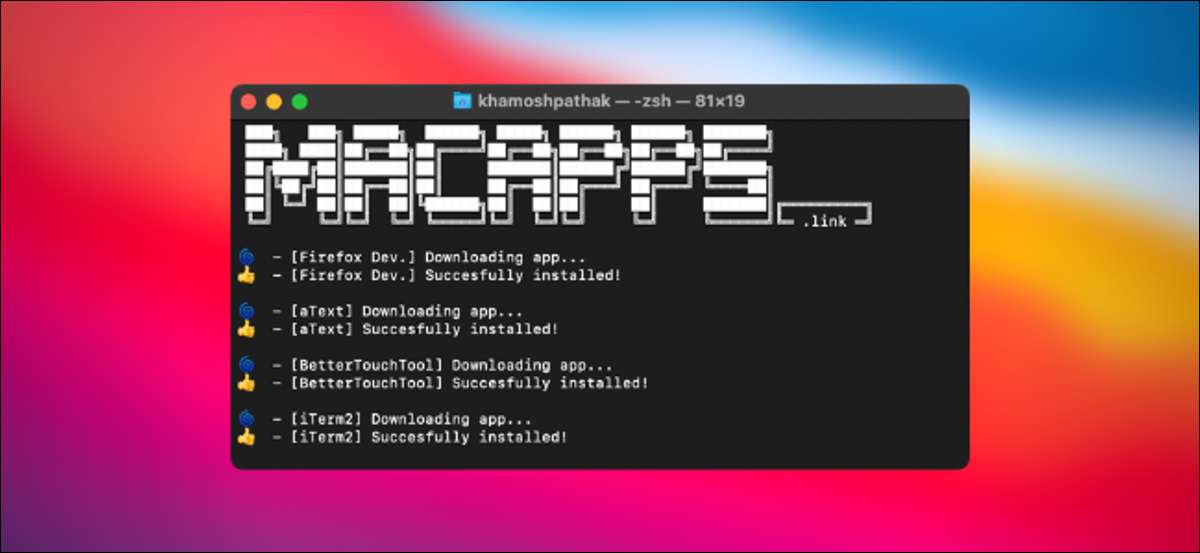
Míg beállít egy új Mac , Akkor szeretnénk letölteni az összes kedvenc alkalmazásait, de lehet unalmas folyamat. Köszönhetően egy ingyenes szolgáltatás hívott Macapps.link, így könnyű, hogy automatikusan töltse le és telepítse sok alkalmazást egyszerre. Itt van, hogyan.
A titok Macapps.link
Ha mozog a Mac Windows, akkor lehet, hogy tisztában van a remek segédprogram nevezett Ninite . Ez egy egyszerű parancssoros alapú telepítő, amely lehetővé teszi a letöltött több alkalmazást mindössze egy paranccsal. Bár Ninite nem elérhető Mac, van egy hasonló nevű alternatív Macapps.link.
Az induláshoz nyissa meg a Macapps.link honlapján a kedvenc böngészőjében. Amikor betölti fel, akkor megjelenik egy lista az összes apps, hogy lehet telepíteni a honlapon. Vannak népszerű böngészők, üzenetküldő alkalmazások, hatékonyságnövelő eszközök, és így tovább.
Csak válassza ki azokat az alkalmazásokat, hogy szeretne letöltési kattintva azokat. Minden elem ki lesz emelve, ha ki van jelölve.
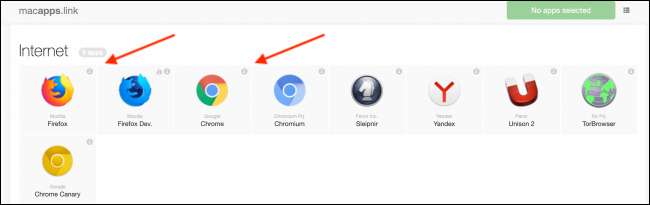
Ha végeztél, kattints a „Telepítés Apps” gombra az oldal tetején.

Ezután megjelenik egy pop-up egy linket letölteni a köteg kiválasztott alkalmazásokat. Egyszerűen válassza ki és másolja ezt a hivatkozást az Command + C billentyűkombinációt .

Ezután azt kell nyitni Terminal. Míg a Terminal érezheti ijesztő, nincs miért aggódni itt mindent csinálunk beillesztés egy linket.
Vannak Sok szempontból, hogy nyissa Terminal Mac . A leggyorsabb a segítségével Spotlight keresés. Nyomja le a Command + Space billentyűt, hogy megjelenjen a keresősáv, írja be a „Terminal”, és ha látja, hogy kiemelte az eredményeket, nyomja meg a Return billentyűt.
ÖSSZEFÜGGŐ: Hogyan lehet megnyitni a Terminal Mac
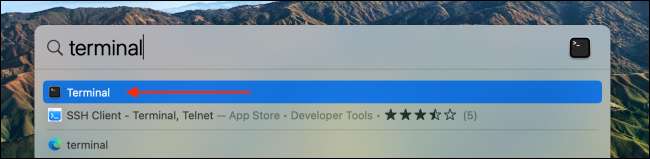
Amikor a terminál ablak, kattintson egyszer az ablakon belül, majd nyomja meg a Command + V billentyűt illeszteni a link. Ezt követően nyomja meg a Vissza gombot.
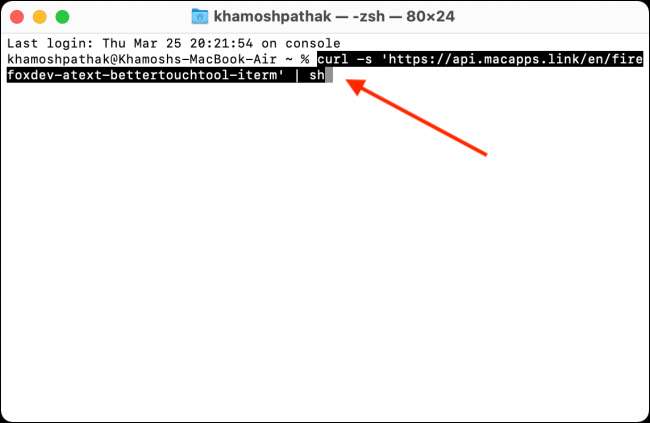
Ez volt az egyetlen nehéz része. Most már csak annyit kell tennie, hogy várni, amíg a telepítő végzi a munkáját. A Terminal ablakban látni fogja az élő frissítések melyről alkalmazás letöltése és telepítése.

Attól függően, hogy hány apps kiválasztott, ez a folyamat eltarthat egy pár percig. Amikor a folyamat befejeződött, megjelenik a „Köszönjük, hogy a macapps.link” üzenetet a képernyő alján.
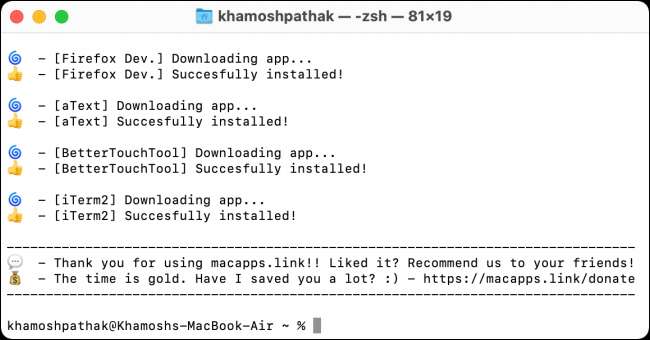
Amikor ez megtörtént, lépjen ki a Terminal alkalmazást a menüsor a képernyő tetején (Terminal & gt; Kilépés Terminal).
Meg tudja nézni a telepített alkalmazások alkalmazásával Launchpad . A dokkban kattintson a Launchpad ikonra. Keresse meg az utolsó oldalon, és látni fogja az újonnan letöltött app ikonok.
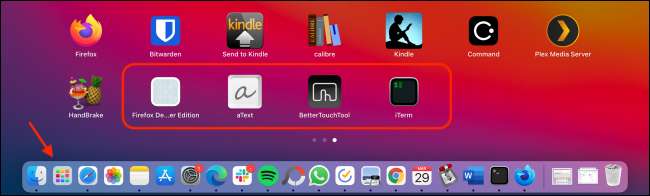
Indítani minden olyan alkalmazás, amely az imént letöltött, kattintson rá egyszer Launchpad. És ha valaha is le kell töltenie további alkalmazásokat újra gyorsan, mindössze újra Macapps.link és ismételje meg az eljárást a fent felsorolt.
ÖSSZEFÜGGŐ: Mi OS X Launchpad és hogyan működik?







